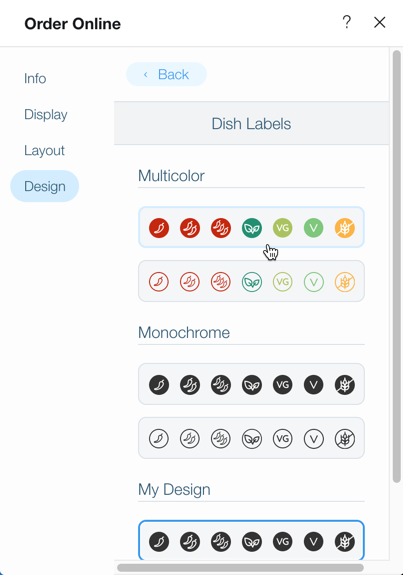Wix Restaurants: diseñar tu app de pedidos
3 min
En este artículo
- Cambiar las fuentes de tu aplicación Pedidos
- Cambiar los colores de tu app Pedidos
Importante:
- Este artículo trata sobre la app Pedidos de Wix Restaurants original.
- Hemos lanzado una nueva app de pedidos online. Aprende cómo agregar y configurar la nueva app Pedidos de Wix Restaurants.
Personaliza la experiencia de los clientes a la hora de realizar los pedidos online. Elige la fuente y los colores para que la experiencia se adapte a la imagen de marca de tu restaurante. También puedes personalizar el diseño de las etiquetas de tus platos y de los platos especiales que ofreces.
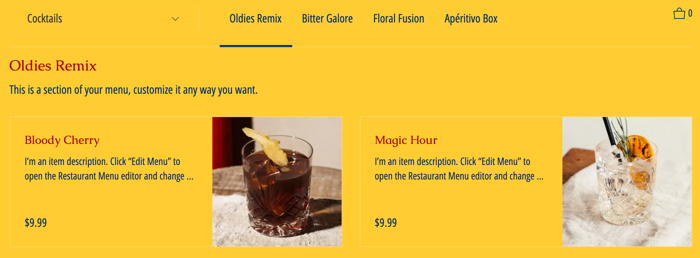
En este artículo, aprenderás cómo hacer lo siguiente:
Cambiar las fuentes de tu aplicación Pedidos
Elige la fuente que mejor represente a tu restaurante. Puedes elegir diferentes fuentes para los títulos y el texto principal en la aplicación de pedidos en línea.
Para cambiar las fuentes:
- Ve a la página que incluye la aplicación Pedidos online en tu editor.
- Haz clic en la aplicación Pedidos online en el editor.
- Haz clic en Ajustes.
- Haz clic en la pestaña Diseño.
- Haz clic en el icono desplegable
 en Títulos o Texto para abrir el selector de fuentes.
en Títulos o Texto para abrir el selector de fuentes. - Selecciona la fuente deseada.
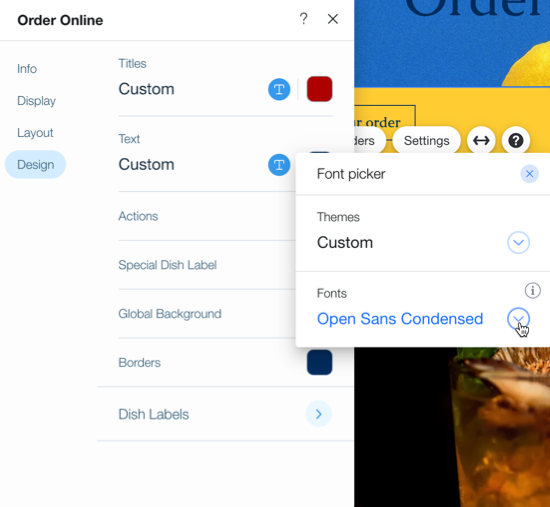
Consejo:
Procura usar un máximo de 2 o 3 fuentes en tu sitio para que se vea ordenado y profesional. Tener menos fuentes también mejora el tiempo de carga de tu sitio.
Cambiar los colores de tu app Pedidos
Cambia los colores de tu aplicación Pedidos para Wix Restaurants para que coincidan con la imagen de tu negocio.
Nota:
Algunos aspectos del flujo de finalización de compra de pedidos online, como la recopilación de información de pago, extraen los colores de los colores de tu sitio en lugar de los ajustes de los pedidos online. Para actualizar los colores de tu sitio, haz clic aquí.
Para cambiar los colores de los pedidos online:
- Ve a la página que incluye la app Pedidos online.
- Haz clic en la aplicación Pedidos online en el editor.
- Haz clic en Ajustes.
- Haz clic en la pestaña Diseño.
- Selecciona el color que deseas cambiar:
- Títulos: edita el color de los títulos de tu menú.
- Texto: edita el color del texto del menú.
- Acciones: edita el color de los precios, el botón de pedido y los colores acentuados y la pestaña del menú seleccionada.
- Etiqueta de plato especial: edita el color de la etiqueta del plato especial.
- Fondo global: edita el color del fondo del menú.
- Bordes: edita el color de los bordes de tu menú online.
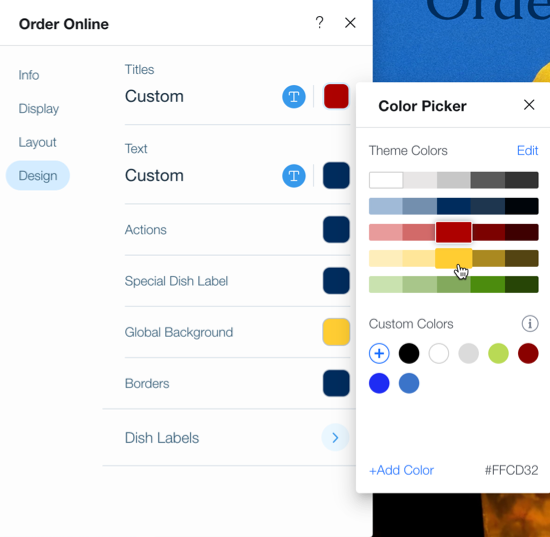
- Haz clic en Etiquetas para el plato para seleccionar un tema para las etiquetas de tu menú. Elige entre una combinación de colores preestablecida o haz clic en Diseño personalizado en la parte inferior para elegir tus propios colores.